Brother TD-2130N Manuel d'utilisateur
Naviguer en ligne ou télécharger Manuel d'utilisateur pour Imprimeurs Brother TD-2130N. Brother TD-2130N Manual del usuario Manuel d'utilisatio
- Page / 27
- Table des matières
- MARQUE LIVRES




- Guía de configuración 1
- Precauciones de seguridad 2
- Regulación 3
- Descripción general 5
- Cómo acoplar el panel 6
- Instalación de la batería de 8
- Pantalla LCD 9
- Panel táctil 10
- Información sobre cómo 11
- Creación de un diseño 15
- Cómo vincular una base de 17
- Transferencia del diseño 18
- Cómo seleccionar el panel 19
- Cómo seleccionar los datos 19
- Cómo crear un panel de una 20
- Impresión de etiquetas 21
- Cómo imprimir con el panel 22
- Diseños de etiquetas en la 24
- Preguntas frecuentes 24
- Especificaciones del 25
- (3.634") 26
- 132.4mm (5.213") 26
- LBC143001 27
Résumé du contenu
Guía de configuración rápidaPA-TDU-001Panel táctil Antes de utilizar la impresora, asegúrese de leer esta Guía de configuración rápida.Guarde este man
9EspañolPanel táctilHay dos paneles táctiles: el panel de control básico (A) y el panel de una sola pulsación (B). Es posible seleccionar cualquiera d
10Información sobre cómo sustituir el panel táctila La cubierta del panel TDU se acopla con cuatro pestañas. Mientras presiona sobre las dos pestañas
11EspañolConfiguración del panel táctilLa configuración del panel táctil puede establecerse mediante el propio panel táctil o mediante el uso de una h
121Solo se puede acceder a [ ] (tecla admin) cuando se ha establecido el panel táctil A (panel de control básico). (tecla admin)1AjustarFunción teclas
13EspañolNOTA• Algunos ajustes de configuración pueden diferir en función del firmware (el software interno de la impresora).• Se puede establecer una
14Creación de un diseño de etiquetaDesde el ordenador (computadora), utilice P-touch Editor 5.0, que viene incluido en el CD-ROM, para crear un diseño
15Españolf Después de insertar el texto, haga clic en el cuadro de texto para moverlo dentro de la plantilla.g Repita los pasos e y f para introducir
16Cómo vincular una base de datos a una plantilla Ejemplo de etiqueta Se puede vincular una base de datos a una plantilla creada. Como el texto de la
17EspañolTransferencia del diseño de etiqueta a la impresoraAl transferir el diseño de etiqueta creado desde un ordenador (computadora) a la impresora
18e Seleccione la carpeta [Price Card] y, a continuación, haga clic en [Transferir]. Si aparece el mensaje de confirmación, haga clic en [Aceptar]. Se
1EspañolPrecauciones de seguridadSímbolos utilizados en este documentoEn este documento se utilizan los siguientes símbolos.NOTAEste símbolo indica no
19Español Ejemplo de diseño de etiqueta registrado en la impresora: Si se ha establecido [Plantilla] empezando por la plantilla número 1, se regist
20Impresión de etiquetasSe puede imprimir o editar fácilmente un diseño de etiqueta transferido a la impresora mediante el panel táctil sin necesidad
21Española En la pantalla principal, seleccione la plantilla que desea editar y, a continuación, pulse [ ] (tecla buscar).Si desea editar el contenido
22c Pulse la tecla de una sola pulsación asignada a la etiqueta que desea imprimir. Aparecerán los detalles de la etiqueta en la pantalla. 1 Número de
23EspañolDiseños de etiquetas en la impresora (comprobación, eliminación y registro)Mediante los siguientes procedimientos, pueden comprobarse o elimi
243 Haga clic en “Brother TD-XXXX” (donde “TD-XXXX” es el nombre de modelo de la impresora) en el panel del lado izquierdo para mostrar las plantillas
25Español Imagen del panel (tamaño real) 92.3mm(3.634")92.3mm(3.634")132.4mm (5.213")
LBC143001
2RegulaciónDeclaración de conformidad de la Comisión Federal de Comunicaciones (FCC, por sus siglas en inglés) (Solo para EE. UU.)Este dispositivo cum
3EspañolDeclaración de conformidad (solo Europa)Nosotros, Brother Industries, Ltd.15-1, Naeshiro-cho, Mizuho-ku, Nagoya 467-8561 Japóndeclaramos que e
4Descripción general 1 Pantalla LCDNOTADurante la fabricación y el transporte se coloca un adhesivo de protección de plástico transparente sobre la pa
5EspañolCómo acoplar el panel táctila Retire las cintas (1) y todo el material de protección (2) antes de utilizarlo. bMantenga pulsado el botón (en
6f Inserte el conector del panel táctil en el conector de la impresora. Inserte las cuatro pestañas del panel táctil en su posición en la impresora. g
7EspañolInstalación de la batería de fecha/horaSe suministra una batería de fecha/hora como accesorio que se utiliza como respaldo para la hora del pa
8e Vuelva a colocar la cubierta de la batería de fecha/hora en su posición original y, a continuación, utilice una moneda o un objeto similar para gir
Plus de documents pour Imprimeurs Brother TD-2130N



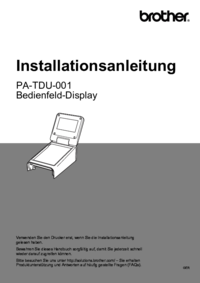



 (33 pages)
(33 pages) (37 pages)
(37 pages)







Commentaires sur ces manuels